
[電卓] 使いこなせていますか
電卓は、昔から使っているけど、このキーは触ったことない、何のためにあるだろうと思ったことはありませんか
私も触ってはいたものの、うまく使いこなせていませんでした
キーの意味を理解できると、いくつかのテクニックを使いこなせ、効率的に計算が行えるようになります
一緒に使いこなしてみませんか
メーカーや種類によって使用方法は多少異なりますので、ご注意ください
1. メモリー機能の活用

電卓には「M+」「M-」「MRC」などのメモリー機能があります。これを使うことで、計算結果を一時的に保存し、後で呼び出すことができます。
例えば、100円の鉛筆を2本、50円の消しゴムを5つ買った場合、次のように計算できます:
100円 × 2本 → 100[×]2[M+]
50円 × 5つ → 50[×]5[M+]
「MRC」→ 450
最後にメモリーから合計を呼び出すことで、全体の金額を簡単に計算できます。
(1度押すとメモリー内容を呼び出し、もう1度押すとクリア)
※表記は「RM/CM」や「MC」または「CM」と分かれているものもあります
2. 定数計算
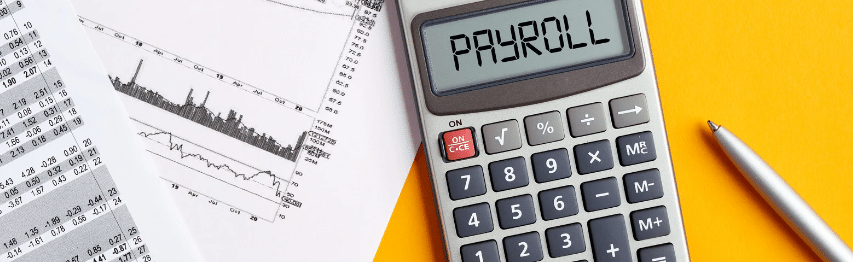
定数計算を使うことで、同じ計算を繰り返す際に効率的です。例えば、2の後に「×」を2回押すことで「×2」が固定化され、後は「=」を押すだけで計算ができます。
これにより、同じ数値を何度も入力する手間が省けます。
消費税計算: 定数を使った計算は、消費税や源泉徴収などの計算に便利です。
繰り返し計算: 「=」キーを押すたびに同じ計算を繰り返すことができます。
資産運用計算: 貯金や資産運用の計算においても、この機能は役立ちます。
繰り返し計算
「=」キーを押すたびに同じ計算を繰り返すことができます。
「150」「+」「8」「=」と押せば「158」が表示され、もう一度「=」と押せば「166」が表示され、次々に「8」を足していく計算をおこなうことができます。
かけ算の場合は、いろいろな数字を掛けていく計算は
「150」と入力したあとに「×」「×」とキーを2回押せば、
「150」が固定されます。
「3」「=」と押せば「450」が表示され、
続けて「6」「=」と入力すると「900」が表示される(「150×6」が計算される)といったように、固定した数字に、さまざまな数字に掛けていく計算が効率よくできます。
累乗計算
同じ数の掛け算を繰り返す累乗計算を行う場合は、「=」を連続して押します。
3の2乗… 3「×」「=」 表示「9」
3の3乗… 3「×」「=」「=」 表示「27」
入れ替わり計算
計算式の最初の数字を入れ替えたいときに使うのが、入れ替わり計算です。
「1+5=」と打ち、計算結果の「6」が表示された状態で
「2=」と入力すると、
最初の計算式の「1」と「2」が入れ替わって
「2+6」が計算され、答えとなる「7」が表示されます。
引き算のときも同様です。
3. クリア機能の使い方

計算中に間違えた場合、
全ての入力を消去する「AC」や、
直前の入力だけを消去する「C」ボタンを使うことで、再入力がスムーズになります。これにより、計算ミスを最小限に抑えることができます。
(「CE」あるいは「CI」キーは「C」キーと同じ役割)
「→」キーを押すと、画面のいちばん右側に表示されている数字が1文字だけ消去されます。
これらのテクニックを活用することで、電卓を使った計算がより効率的に行えるようになります。特にビジネスシーンや日常生活での計算において、これらのスキルは非常に役立ちます。
4. 税計算機能の活用

電卓には、消費税やその他の税金を計算するための「税計算」キーが搭載されているものがあります。この機能を使うことで、入力した金額に対して自動的に税額を計算することができます。例えば、税率を設定した後、金額を入力して「税抜」または「税込」キーを押すだけで、簡単に税額を含めた計算が可能です。
MUキー
Mark UP(マークアップ)機能があり、売価設定等ができます。
例えば、1,000円の 消費税8%の税込額を求める場合
「1,000」「×」「8」「MU」で1,080円と計算
1,000円の 消費税8%の税額のみを求める場合
「1,000」「×」「8」「%」で 80円と計算
仕入原価 700円で 利益率30%の売価を求める場合
「700」「÷」「30」「MU」で1,000円となる
(700÷(1-0.3)=の計算が行われている)
5. 時間計算機能

勤怠管理や給与計算に便利な「時間計算」キーを使うことで、時間の計算が簡単に行えます。例えば、6時間30分00秒という時間を入力する際には、各単位の後に時間計算キーを押すことで、複雑な時間の足し算や引き算が可能になります。
<計算例>
従業員が時給1000円で6時間30分働いた時の給与を計算する場合
「6(時間)」→時間計算キー→「30(分)」→時間計算キー→「00(秒)」→時間計算キー→「×」1000→「=」6500(円)
6. グランドトータル機能

「GT」ボタンを使うことで、計算結果を自動的に加算することができます。これにより、複数の計算を行った後に、合計を簡単に求めることができます。例えば、複数の商品の合計金額を計算する際に非常に便利です。
<計算例>
100×2+110×50=750
100×2と110×50を計算したあとに「GTキー」を押すと、合計の「750」が表示されます。
7.タッチタイピング

基本的には4本の指で、ホームポジションをとらえます。
<右手の場合>
▶人さし指:「1」
▶中指:「5」(小さな突起があることも多く、目印になる)
▶薬指:「3」
▶小指:「+」
同じ数を繰り返し足す練習や、1~10までの数字を順番に計算する練習が効果的です。
さいごに

仕事で使いこなしている人も、たまにしか使わない、全く使わない人も、家計簿や貯金や資産運用の計算や消費税の計算などにおいても、この機能は役立ちます。
アプリなどで簡単に計算ができてしまう時代ですが、まだまだお仕事では使う機会がありますので、覚えていて損はないですね。
試験では特定の電卓が禁止されている場合があるので、事前に確認しましょう。
機種によってキーの名称や機能が異なる場合があるため、使用前に取扱説明書を確認することをおすすめします。
